圖案疊加:圖案選擇之前定義的圖案,縮放選擇50%,如下圖。
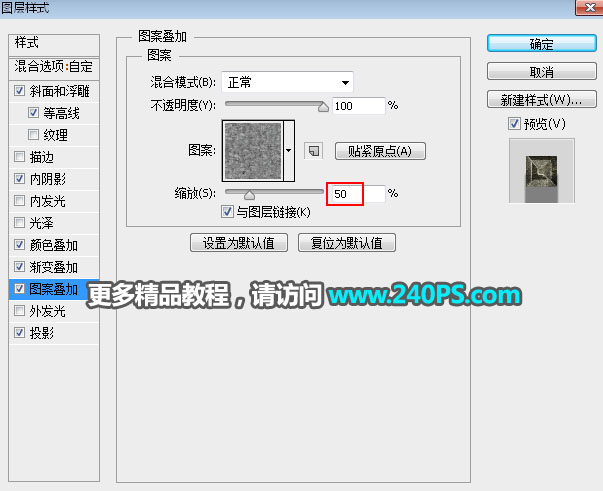
投影
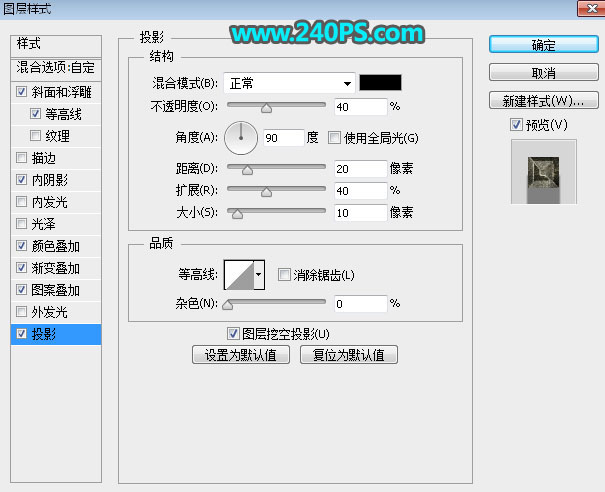
12、確定後把填充改為0%,如下圖。

13、按Ctrl + J 把當前文字圖層複製一層,然後清除圖層樣式,如下圖。

14、給當前文字圖層設置圖層樣式。
斜面和浮雕
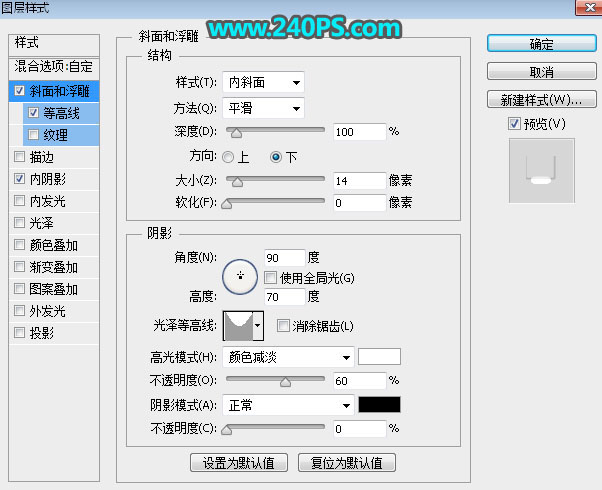
等高線
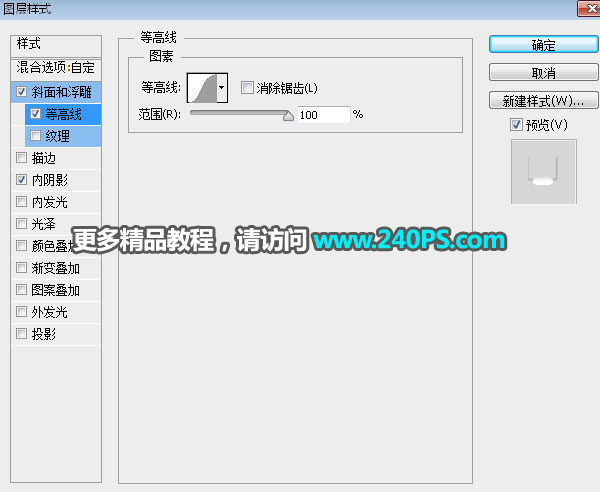
內陰影
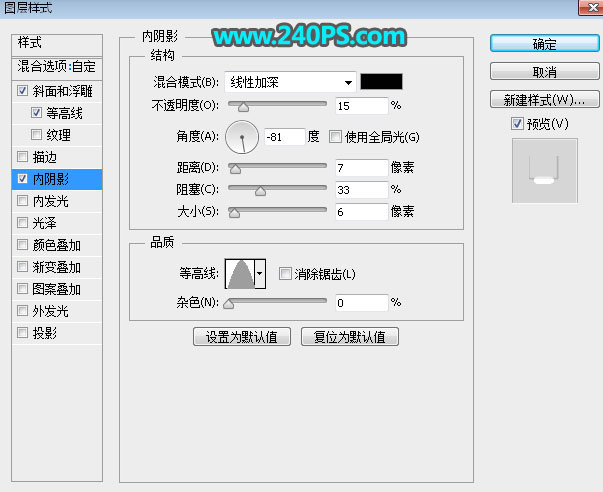
15、確定後把填充改為0%,如下圖。

16、把當前文字圖層複製一層,然後清除圖層樣式,如下圖。

17、設置圖層樣式。
斜面和浮雕
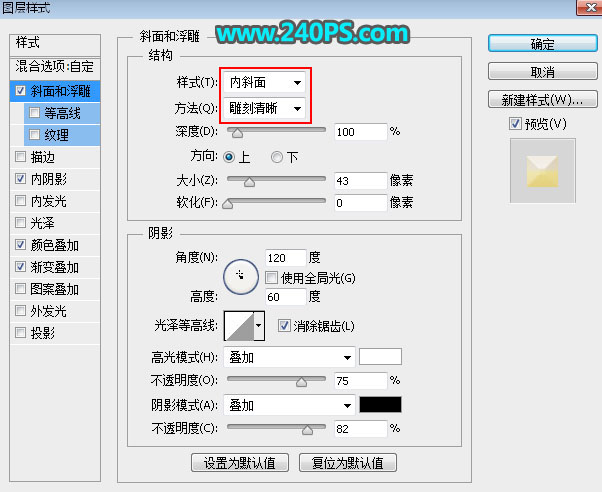
內陰影
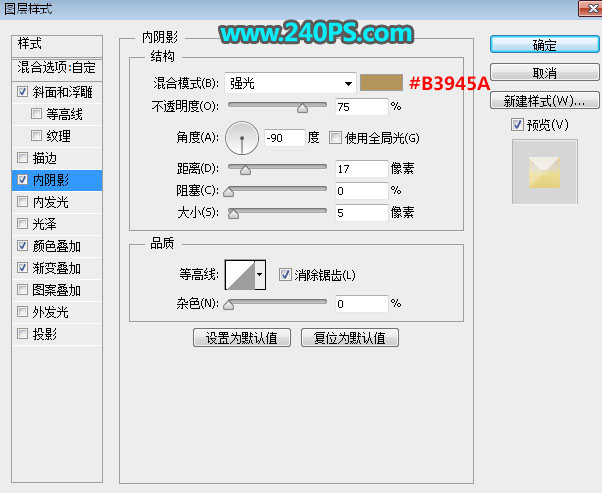
顏色疊加
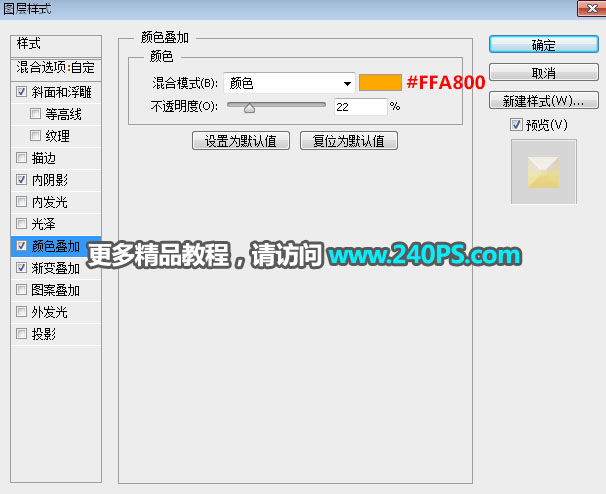
漸變疊加
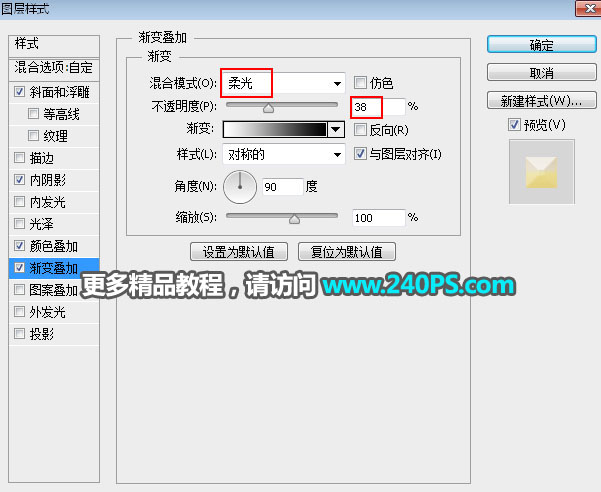
18、確定後把填充改為0%,如下圖。

19、按Ctrl + J 把當前文字圖層複製一層,效果如下圖。

20、按Ctrl + J 把當前文字圖層複製一層,然後清除圖層樣式,效果如下圖。

21、給當前文字圖層設置圖層樣式。
斜面和浮雕
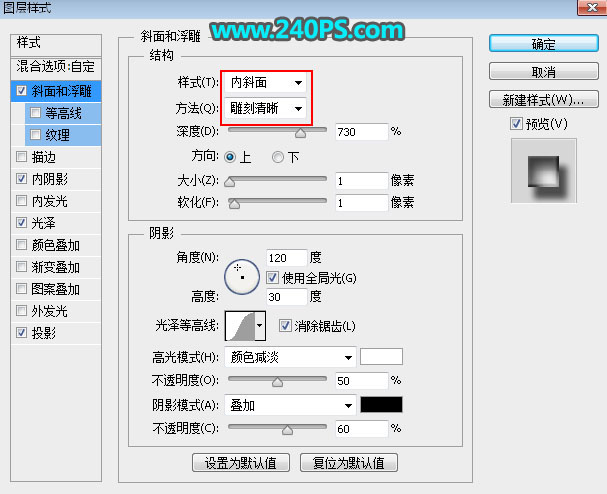
內陰影
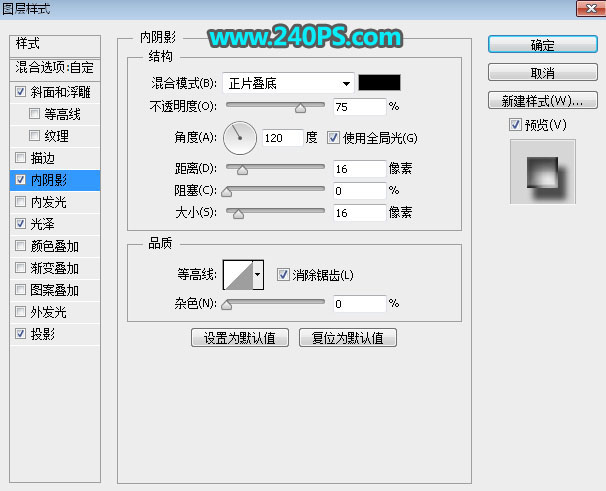
光澤
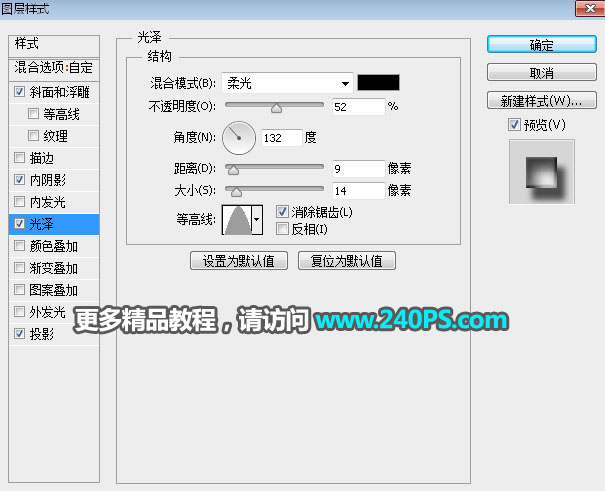
投影
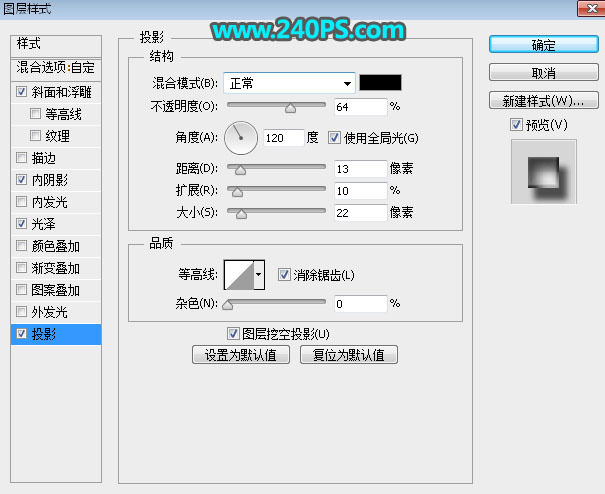
22、確定後把混合模式改為“明度”,填充改為0%,如下圖。

23、按Ctrl + J 把當前文字圖層複製一層,然後清除圖層樣式,如下圖。

24、重新設置圖層樣式。
斜面和浮雕
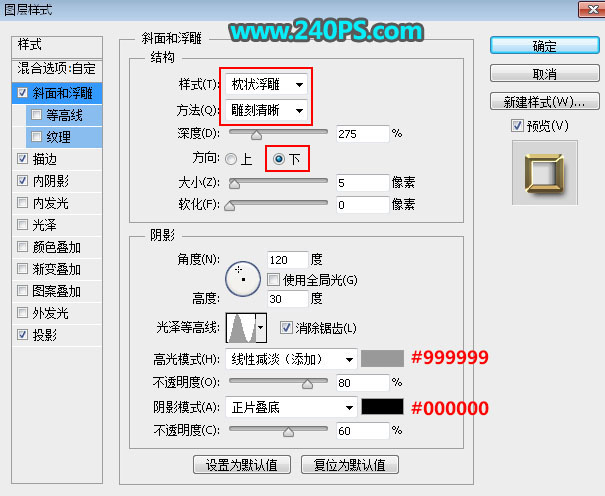
描邊
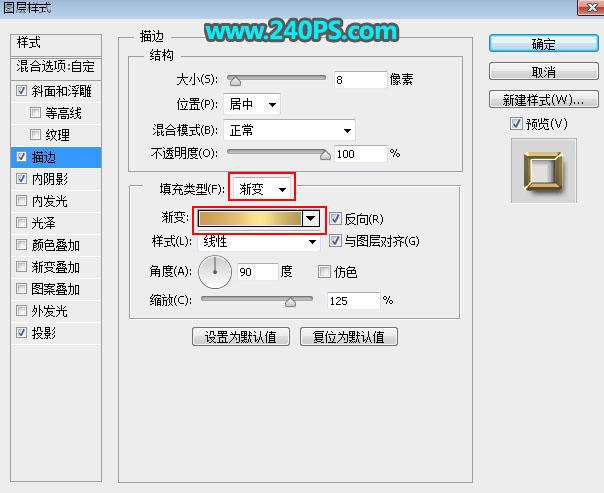
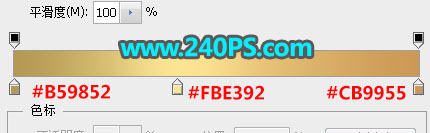
內陰影
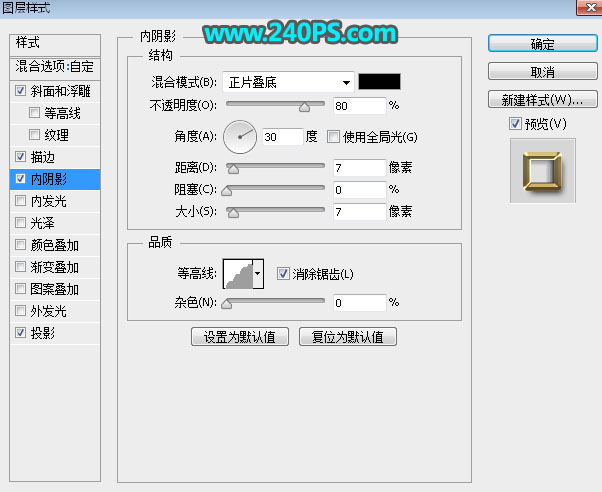
投影
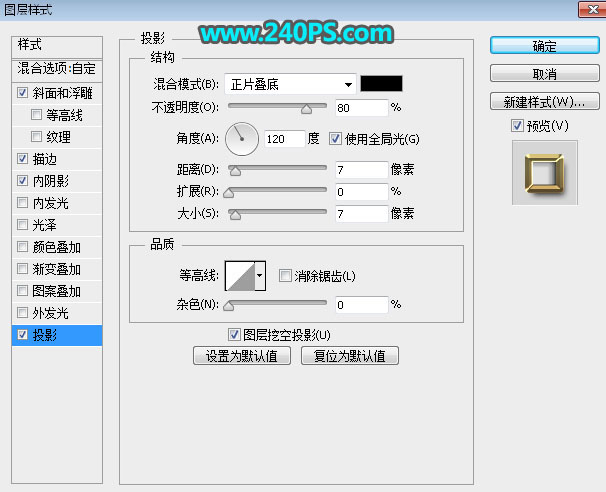
25、確定後把填充改為0%,如下圖。

最終效果

推薦設計

優秀海報設計精選集(8)海報設計2022-09-23

充滿自然光線!32平米精致裝修設計2022-08-14

親愛的圖書館 | VERSE雜誌版版式設計2022-07-11

生活,就該這麼愛!2022天海報設計2022-06-02
最新文章

5個保姆級PS摳圖教程,解photoshop教程2023-02-24

合同和試卷模糊,PS如何讓photoshop教程2023-02-14

PS極坐標的妙用photoshop教程2022-06-21

PS給數碼照片提取線稿photoshop教程2022-02-13
















